Logic Pro Xユーザガイド
- ようこそ
-
- 概要
-
- リージョンの概要
- リージョンを選択する
- リージョンの一部を選択する
- リージョンをカット、コピー、およびペーストする
- リージョンを移動する
- ギャップを追加する/取り除く
- リージョンの再生をディレイする
- リージョンをループさせる
- リージョンを繰り返す
- リージョンのサイズを変更する
- リージョンをミュートする/ソロにする
- リージョンをタイムストレッチする
- リージョンを分割する
- MIDIリージョンをデミックスする
- リージョンを結合する
- トラック領域でリージョンを作成する
- トラック領域でオーディオリージョンをノーマライズする
- MIDIリージョンのエイリアスを作成する
- オーディオリージョンのクローンを作成する
- リージョンの色を変更する
- オーディオリージョンをサンプラーのサンプルゾーンに変換する
- リージョン名を変更する
- リージョンを削除する
-
- Smart Controlの概要
- マスターエフェクトのSmart Controlを表示する
- Smart Controlのレイアウトを選択する
- MIDIコントローラの自動割り当て
- スクリーンコントロールを自動的にマップする
- スクリーンコントロールをマップする
- マッピングパラメータを編集する
- パラメータ・マッピング・グラフを使用する
- スクリーンコントロールのプラグインウインドウを開く
- スクリーンコントロールの名前を変更する
- アーティキュレーションIDを使ってアーティキュレーションを変更する
- ハードウェアコントロールをスクリーンコントロールにアサインする
- Logic ProでSmart Controlの編集内容と保存されている設定を比較する
- アルペジエータを使う
- スクリーンコントロールの動きを自動化する
-
- 概要
- ノートを追加する
- スコアエディタでオートメーションを使う
-
- 譜表スタイルの概要
- トラックに譜表スタイルを割り当てる
- 譜表スタイルウインドウ
- 譜表スタイルを作成する/複製する
- 譜表スタイルを編集する
- 譜表と声部を編集する/パラメータを割り当てる
- Logic Proの譜表スタイルウインドウで譜表または声部を追加する/削除する
- Logic Proの譜表スタイルウインドウで譜表または声部をコピーする
- プロジェクト間で譜表スタイルをコピーする
- 譜表スタイルを削除する
- 声部と譜表に音符を割り当てる
- 多声部のパートを別々の譜表に表示する
- スコア記号の割り当てを変更する
- 譜表をまたいで音符を連桁にする
- ドラム記譜用にマッピングされた譜表スタイルを使う
- 定義済みの譜表スタイル
- スコアを共有する
- Touch Barのショートカット
-
- エフェクトについての説明
-
- MIDIプラグインを使う
- Modifier MIDIプラグインのコントロール
- Note Repeater MIDIプラグインのコントロール
- Randomizer MIDIプラグインのコントロール
-
- Scripter MIDIプラグインを使う
- スクリプトエディタを使う
- Scripter APIの概要
- MIDI処理関数の概要
- HandleMIDI関数
- ProcessMIDI関数
- GetParameter関数
- SetParameter関数
- ParameterChanged関数
- Reset関数
- JavaScriptオブジェクトの概要
- JavaScript Eventオブジェクトを使う
- JavaScript TimingInfoオブジェクトを使う
- Traceオブジェクトを使う
- MIDIイベントのbeatPosプロパティを使う
- JavaScript MIDIオブジェクトを使う
- Scripterのコントロールを作成する
- Transposer MIDIプラグインのコントロール
-
- 内蔵の音源についての説明
- 用語集

Logic ProのStereo Delay
Stereo Delayでは、左右のチャンネルのディレイ、フィードバック、ミックスの各パラメータを別々に設定できます。各ステレオサイドにあるクロスフィードノブは、フィードバックの強さ(つまり各信号が逆のステレオサイドに送られるレベル)を指定します。両方のステレオサイドに対して個別にディレイを作成したいときは、モノラルのトラックまたはバスでStereo Delayを使用できます。
注記: モノラルチャンネルのストリップにStereo Delayを使用している場合、トラックやバスでは挿入位置から2つのチャンネルを操作するように切り替わります(選択したスロットより後ろのインサートスロットはすべてステレオになります)。
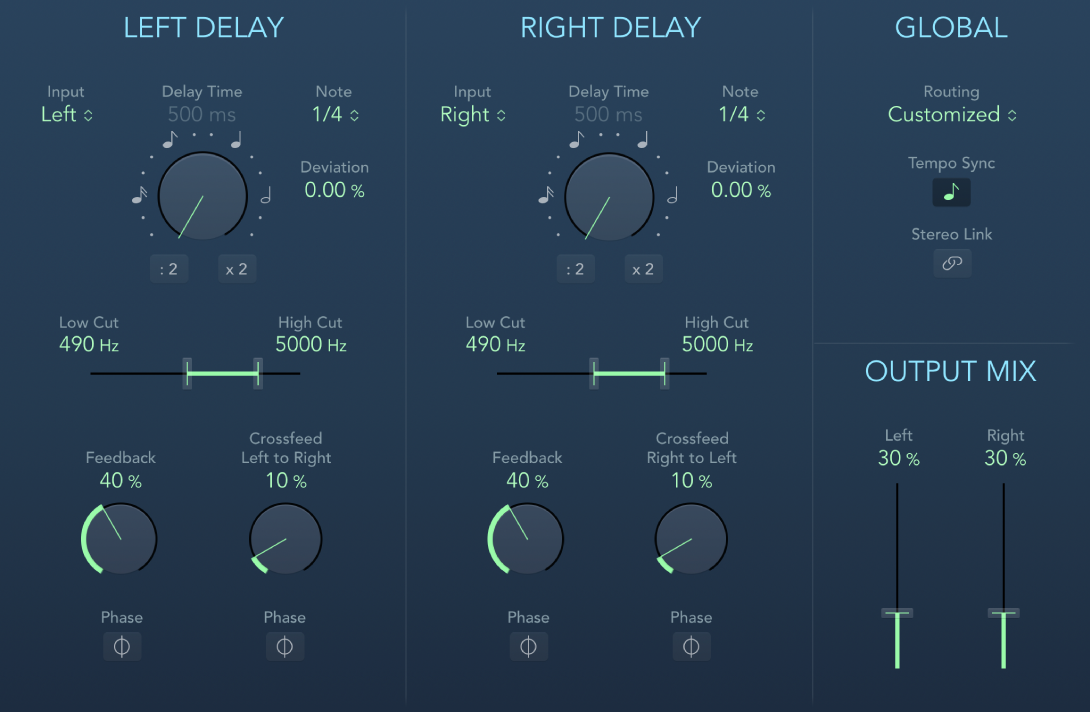
左右のディレイパラメータは同じです。以下の説明は両方のチャンネルに適用されます。チャンネルのパラメータの後、「Global」および「Output Mix」パラメータについて説明します。
チャンネルのパラメータ
「Input」ポップアップメニュー: 2つのステレオサイドへの入力信号を選択します。「Off」、「Left」、「Right」、「L+R」、および「L‑R」から選択できます。
「Delay Time」ノブ/フィールド: プロジェクトテンポに同期させるときのディレイ時間をミリ秒またはノート値で設定します。プロジェクトテンポに同期させるときに、「Delay Time」ノブの周りにノート(およびドット)が表示されます。正確な同期値を選択するときは、これらのボタンまたはドットをクリックします(またはノブを回します)。
注記: 音符またはドット値をクリックすると、「Deviation」パラメータ値がリセットされます。現在の「Deviation」値を保持するときは、「Note」ポップアップメニューから値を選択します。
「Note」ポップアップメニュー: 「Tempo Sync」ボタンが有効なときに、ディレイ時間のグリッド分解能を設定します。
「Deviation」フィールド: グリッドからのずれの量を設定します。
「:2」および「x 2」ボタン: 現在のディレイタイムを半分または倍にします。
「Low Cut/High Cut」スライダ/フィールド: 「Low Cut」値より低い周波数、および「High Cut」値より高い周波数をエフェクト信号からカットします。
「Feedback」ノブ/フィールド: 左右のディレイ信号のフィードバックの量を設定します。
「Phase」ボタン(左右のフィードバック用): 対応するチャンネルのフィードバック信号の位相を反転します。
「Crossfeed Left to Right (Right to Left)」ノブ/フィールド: 左チャンネルのフィードバック信号を右チャンネルに、右チャンネルのフィードバック信号を左チャンネルに転送します。
「Phase」ボタン(左右のクロスフィード用): クロスフィードされたフィードバック信号の位相を反転します。
「Global」および「Output Mix」パラメータ
「Routing」ポップアップメニュー: 内部信号ルーティングを選択します。「Customized」、「Straight」、「Crossfeed」、「90/10」、「10/90」、「Ping Pong L/R」、「Pan L/R」、および「Rotate L/R」から選択できます。
「Tempo Sync」ボタン: ディレイリピートをプロジェクトテンポに同期させます。「Note」ポップアップメニューまたは「Delay Time」ノブを使って音価を設定します。
「Stereo Link」ボタン: 両方のチャンネルがリンクするパラメータ調整を適用するときに、オンにします。一方のチャンネルの値を調整すると、他方のチャンネルも調整されます。相対値は維持されます。
Commandキーを押すとステレオリンクが一時的に反転し、「Stereo Link」モードが有効でないときでもリンクしているようにコントロールを調整できます。
「Stereo Link」モードのときに1つのチャンネルを調整するには、Commandキーを押しながらスライダをドラッグします。
注記: 「Stereo Link」モードは、新しいルーティングまたは設定を選択すると自動的に無効になります。必要に応じて再度有効にしてください。
「Output Mix」スライダ/フィールド: 左右のチャンネルの信号を個別に制御します。